Як запустити Windows Live Writer з Dropbox
Windows Live Writer - бурхливий редактор блогу, але що ви робите, коли ведете блог з декількох комп'ютерів? Ось як запустити цей чудовий інструмент зі свого облікового запису Dropbox.

Я впевнений, що у вас вже встановлений Windows Live Writer, але якщо ви цього не зробите, перейдіть сюди.
Потім завантажте Windows Live Writer Portable. Витягніть його в зручну папку в Dropbox. Ось я помістив його в свою кореневу папку Dropbox.
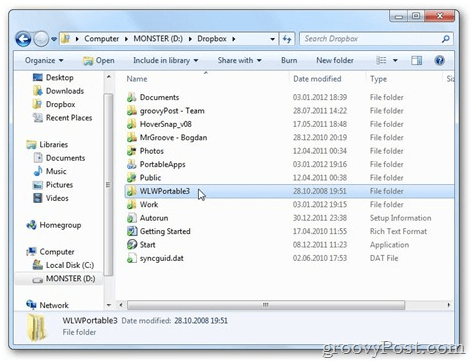
Наступний крок - найважливіший. Перейдіть туди, де на вашому жорсткому диску встановлено програму Windows Live Writer (якщо ви використовуєте Windows 7, це в C: програмні файли (x86) Windows Live) та скопіюйте всі файли у папці Writer у папку, з якої витягнули Windows Live Письменник портативний. До підпапки AppWindowsLiveWriter.
У моєму випадку (пам’ятайте, що я розпакував його до кореня мого Dropbox), я скопію все в DropboxWLWPortable3WindowsLiveWriterPortableAppWindowsLiveWriter.
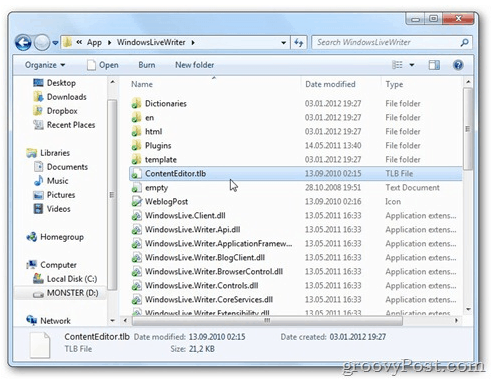
Після синхронізації файлів із сервером Dropbox,щоразу, коли я запускаю WindowsLiveWriterPortable.exe, я запускаю Windows Live Writer. Оскільки файли будуть синхронізуватися постійно, у мене є всі налаштування для моїх сайтів на кожному комп’ютері, з яким синхронізується Dropbox.
А оскільки ми говорили про Dropbox, ось публікація, яку я писав деякий час тому, про те, як запустити пакет PortableApps прямо з Dropbox.










Залишити коментар